Fotky Google zní jako velmi jednoduchý nástroj pro správu obrázků, ale ve skutečnosti je to mnohem víc. Jako kombinace po všech ostatních strategiích pro fotografie Google, včetně Picasa a Google+ Fotky, je Fotky Google velmi komplexní nástroj, který se integruje do cloudového úložiště, zálohování fotografií, sdílení obrázků a další, stejně jako Flickr, Dropbox, iCloud, pouze výkonnější.
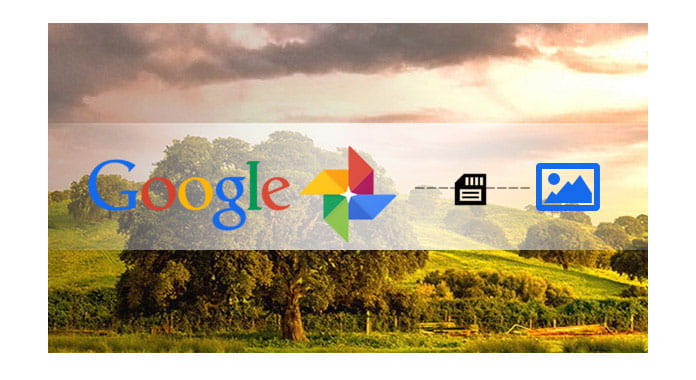
Nejatraktivnější funkce Fotky Google je Zálohování Fotek Google, což umožňuje automatické zálohování fotografií Android / iPhone a nabízí neomezené ukládání fotografií s rozlišením až 16 MP, bez ohledu na to, jak obrázky dostanete do služby. Po nahrání fotografií do Googlu vám služba Fotky Google poskytne další skvělé funkce, jako je rozpoznávání obrázků, sdílení fotoalbumů Google atd.
V tomto článku se dozvíte, jak funguje zálohování fotografií Google a související problémy, s nimiž se můžete setkat při zálohování fotografií / videí do aplikace Google uploader.
Pokud hledáte zálohování fotografií online, zálohování fotek do Fotek Google online je pro vás nyní ideálním řešením. Jak tedy přistupovat a používat zálohu obrázků Google? Přečtěte si následující návody, jak zálohovat fotografie do Googlu z vašeho Android / iPhone nebo počítače.
Odesláním obrázků do cloudu Google bez omezení úložiště umožňuje Fotky Google velmi snadné zálohování fotografií Android nebo Zálohování fotografií pro iPhone. Díky funkci automatického zálohování Google jsou vaše fotky bezpečnější než kdykoli předtím. Bez ohledu na to, když máte v telefonu nový obrázek, bude automaticky zálohován na Disk Google. Chcete-li nahrávat obrázky s automatickým zálohováním Fotek Google, postupujte takto:
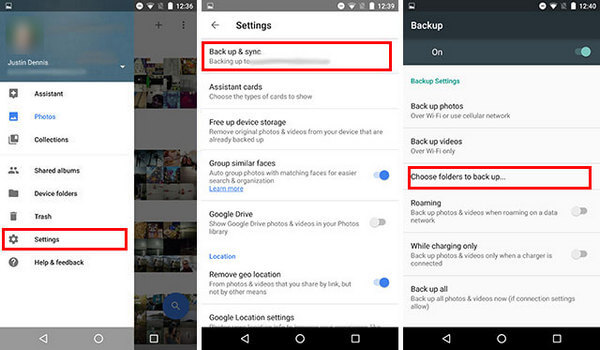
Krok 1 Stáhněte si aplikaci Fotky Google na Android / iPhone.
Krok 2 Spusťte Fotky Google v systému Android / iPhone. V hlavním rozhraní přejeďte prstem zleva, klepněte na tlačítko Nastavení a poté zapněte možnost Zálohovat a synchronizovat. Nyní jste povolili automatické zálohování fotografií Google, můžete také zvolit synchronizaci fotografií Google pouze přes Wi-Fi nebo během nabíjení zařízení.
Krok 3 Po zapnutí funkce „Zálohování a synchronizace“ můžete také kliknout na „Zvolit složku pro zálohování“ a vybrat obrázky, které chcete nahrát.
Krok 4 Pokud si chcete prohlédnout záložní obrázky Google, otevřete webovou stránku Fotky Google a přihlaste se k účtu Google, který je zálohoval. Poté uvidíte všechny obrázky, které jste zálohovali z Androidu do aplikace Fotky Google.
Pokud máte v počítači fotografie, které vyžadují zálohu, můžete také použít zálohu Fotky Google. Zde jsou kroky k nahrát fotografie do Google záloha:
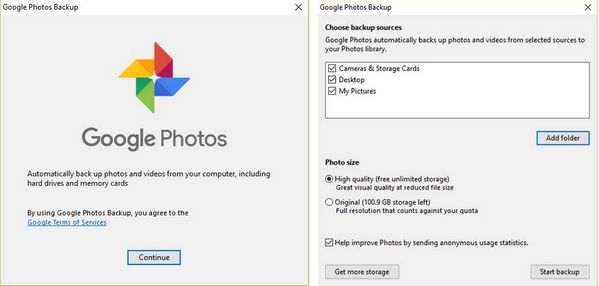
Krok 1 Stáhněte si Fotky Google aplikace pro PC nebo Mac začít.
Krok 2 Přihlaste se pomocí účtu Google a poté budete vyzváni k výběru záložních zdrojů a velikosti fotografií. Stejně jako zálohování Fotek Google v systému Android si můžete vybrat, zda chcete zálohovat fotografie ve vysoké kvalitě nebo originální, i záložní fotky ve vysoké kvalitě jsou bezplatné a neomezené.
Pomocí těchto jednoduchých kroků můžete synchronizovat fotografie / videa s Googlem bez námahy. Jakmile budou vaše fotky zálohovány do Fotek Google, můžete plně využít další funkce z Fotek Google, včetně sdílených alb, úprav fotografií Google a dalších.
Budete také chtít číst: Synchronizujte kontakty telefonu Android s Google.
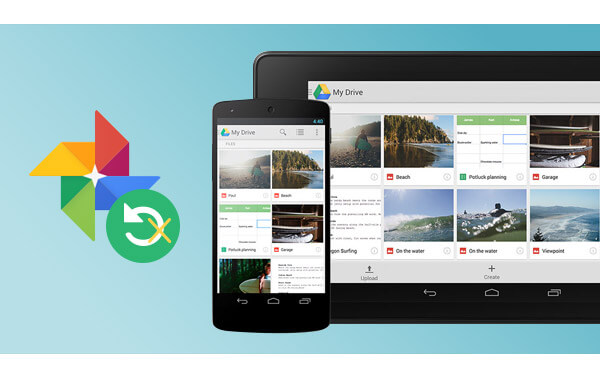
Při použití automatického zálohování Fotek Google se někteří lidé setkávají s problémy, jako je například fotografie Google nefungující v počítačích Mac / Android nebo zálohování fotografií ve smyčce atd. Nebojte se, níže uvedené kroky se budou zabývat všemi možnými problémy, které mohou nastat, a potenciálně vás zbaví zálohování obrázků do Fotek Google. Pokud vás zajímá, proč se „moje fotky nezálohují“, zkontrolujte podle pokynů průvodce stav zálohování Google:
Krok 1 Spusťte aplikaci Fotky Google v systému Android / iPhone.
Krok 2 Ve spodní části klepněte na „Asistent“.
Krok 3 Přečtěte si první kartu. Pokud se říká:
1. „Čekání na připojení“ nebo „Čekání na Wi-Fi“: Musíte změnit nastavení nebo se připojit k Wi-Fi nebo mobilní síti. Klepnutím na kartu změníte nastavení.
2. „Zálohování a synchronizace je vypnuto“: Klepnutím na „TURN ON“ na kartě zálohujte fotografie a videa z vašeho zařízení, včetně těch, která pořídíte v budoucnu.
3. „Byla přeskočena fotografie nebo videa“: Fotografie nebo videa na vašem mobilním zařízení nesplňují naše požadavky na nahrávání. (Fotografie nesmí překročit 75 MB nebo 100 megapixelů, videa nesmí překročit 10 GB)
4. „Zálohování fotografií“ nebo „Zálohování dokončeno“: To znamená, že vaše fotografie a videa by měly být uloženy.
V tomto článku jsme mluvili hlavně o tom, jak zálohovat fotografie online pomocí zálohy Fotek Google a řešení zálohování Fotek Google nefungují. Pokud máte stále více myšlenek na zálohování Fotek Google, můžete své komentáře nechat níže.
Nenechte si ujít: Vytvořte a přidejte nový účet Google v systému Android.